/https://www.melablog.it/app/uploads/sites/2/2010/10/p12759-620x350-1.jpg)
Una delle piccole grandi novità dell’evento “Back to the Mac” di ieri è stata la presentazione di FaceTime per Mac. L’applicazione consente videochiamate da Mac a Mac e da Mac a iPhone 4 o iPod touch di quarta generazione e viceversa, aumentando a dismisura il potenziale bacino d’utenza del servizio.
Per utilizzare FaceTime è necessario un Mac con Mac OS X 10.6.4. Al primo avvio dell’applicazione è sufficiente impostare l’ID Apple con cui accedere al servizio. L’indirizzo email dell’ID Apple sarà quello con cui si riceveranno chiamate da altri Mac o dai dispositivi mobili.
Abbiamo testato la beta di FaceTime fin dai minuti successivi al keynote. Ecco com’è andata.
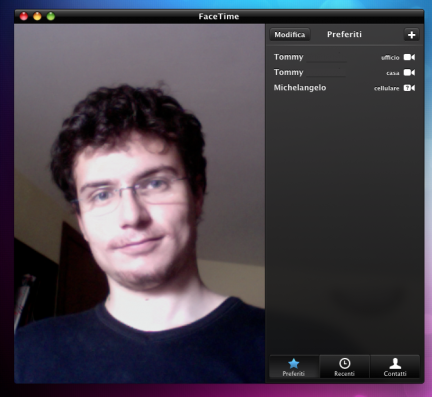
All’avvio, ciò che colpisce di FaceTime per Mac è la semplicità: la finestra è divisa in due parti e la più grande mostra da subito la fotocamera del Mac. La colonna di destra, invece, è in perfetto stile iOS e mostra una scelta tra tre differenti tab: i Preferiti, le chiamate Recenti e i Contatti.
Proprio come succede su iOS, nel tab Preferiti sono presenti i contatti che vogliamo mettere in evidenza per una chiamata più rapida. La gestione dei Preferiti è semplicissima: i due pulsanti Modifica e aggiungi (+) consentono di aggiungere, cancellare o riordinare gli elementi in elenco proprio come su un iPhone.
Com’è facile intuire, il tab Recenti è dedicato alle ultime videochiamate effettuate. Ci viene detto se sono in entrata o in uscita e, cliccando sulla freccia a destra, è possibile visualizzare i dati completi del contatto. Anche stavolta -inizio a diventare ripetitivo- come già succede su un qualsiasi iPhone.
Il tab Contatti ci mostra un elegante elenco della nostra Rubrica Indirizzi, con cui FaceTime è sincronizzato. Cliccando su ciascun contatto partirà immediatamente la videochiamata se abbiamo registrato un solo numero di telefono o un solo indirizzo email oppure ci verrà chiesto di scegliere tra i dati presenti.
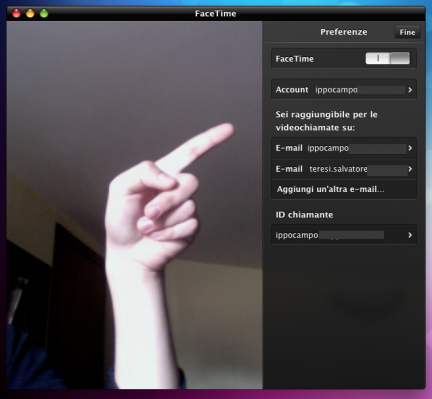
Le Preferenze dell’applicazione sono essenziali. Si può accedervi utilizzando la barra dei menu o la combinazione di tasti cmd+ , che è valida per tutte le applicazioni. Nelle preferenze è presente una barra che permette di disattivare e riattivare il servizio ed è possibile cambiare account o gestire le email alle quali si è raggiungibili con FaceTime.
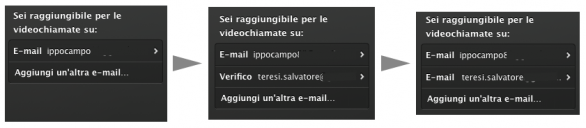
All’aggiunta di un nuovo indirizzo email, FaceTime invia un messaggio di conferma nel quale si trova il link di attivazione. È necessario accedere con il proprio ID anche dal sito Apple per completare la registrazione. Un tantino macchinoso ma dovrebbe evitare associazioni sbagliate.
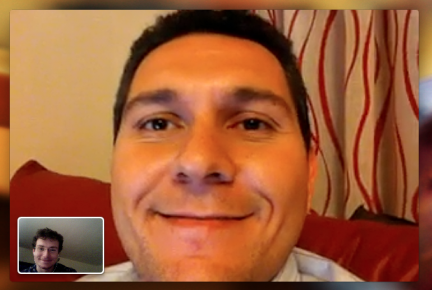
Passiamo ora alla parte più importante della nostra prova: le videochiamate. Abbiamo effettuato tutte le prove possibili videochiamando da Mac a Mac, da Mac a iPhone 4 e viceversa e da Mac a iPod touch di quarta generazione e viceversa.
I risultati sono stati notevoli. Nonostante alcuni dei test siano stati effettuati ieri sera, nel momento di massimo utilizzo del servizio, non ci sono stati rallentamenti di sorta. La risoluzione è bassina e il numero di FPS (immagini al secondo) è fissato a 15 come per iPhone 4 e per iPod touch di quarta generazione ma è la fluidità la parola d’ordine. In un’ora di test complessivi, solo una volta si è verificato un rallentamento, solo video tra l’altro.
In realtà, la sensazione di un’immagine sgranata nella fotocamera del Mac è data da uno zoom digitale dell’immagine che serve ad ingrandire il volto nella “portrait mode” e a adattare l’immagine dell’iSight al formato della finestra di FaceTime quando non stiamo videochiamando.
Chi utilizza Skype con una connessione a banda larga noterà subito una qualità di videochiamata in media più bassa rispetto a quella che si ha utilizzando il noto programma di voip. C’è da dire, però, che talvolta la videoconferenza di Skype va a scatti, specie quando l’algoritmo dell’applicazione cerca di abbassare o aumentare la qualità della chiamata per velocità di rete instabile. FaceTime, invece, regala una videochiamata fluida e senza problemi.
Ieri sera Steve ha sottolineato ironicamente che non è possibile ruotare un MacBook o un iMac per passare in dalla portrait mode (verticale) alla landscape mode (orizzontale). Ciò non toglie che sia possibile farlo. È sufficiente cliccare sulla nostra immagine per decidere l’orientamento.
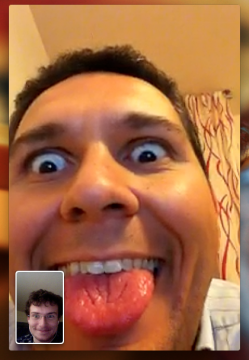 Naturalmente, se il nostro interlocutore ruota il proprio dispositivo, la finestra di FaceTime lo seguirà adattandosi al nuovo orientamento.
Naturalmente, se il nostro interlocutore ruota il proprio dispositivo, la finestra di FaceTime lo seguirà adattandosi al nuovo orientamento.
È disponibile anche una visuale a tutto schermo. Il mio consiglio è quello di evitarla, almeno per il momento. La risoluzione dell’immagine è ancora troppo bassa per effettuare una videochiamata a schermo intero e l’immagine risulta fortemente sgranata, tanto da dare fastidio.
Va sottolineato che, contrariamente a quanto ci si aspetti, FaceTime rimane attivo sul Mac anche ad applicazione chiusa. In caso di chiamata si riceverà la notifica e si attiverà la fotocamera in modo del tutto automatico.
Per disattivare del tutto il servizio è necessario spostare la barra di attivazione nelle Preferenze dell’applicazione.
Mentre si videochiama con FaceTime è possibile videochiamare anche con iChat, ma non con Skype o con altri programmi che consentono la videoconferenza.
Facendo un rapido confronto a parità di connessione, la videochiamata con FaceTime risulta molto più fluida di quella con iChat e a risoluzione un po’ più bassa rispetto a una videoconferenza con Skype.
FaceTime per Mac promette davvero bene e, come annunciato, semplifica sensibilmente le chiamate verso dispositivi mobili.
Per il momento non si può parlare di una vera e propria sostituzione di iChat perché mancano importanti funzioni tra Mac e Mac come la condivisione schermo e l’invio di documenti. È possibile che le prossime versioni si muovano in tal senso.
FaceTime per Mac beta è disponibile per il download a quest’indirizzo.
Aggiornamento: Nel caso in cui non ve ne foste accorti, FaceTime per Mac mette in pausa iTunes durante una videochiamata.

/https://www.melablog.it/app/uploads/sites/2/2025/12/wp_drafter_183043.jpg)
/https://www.melablog.it/app/uploads/sites/2/2025/12/wp_drafter_183035.jpg)
/https://www.melablog.it/app/uploads/sites/2/2025/12/wp_drafter_183025.jpg)
/https://www.melablog.it/app/uploads/sites/2/2025/12/wp_drafter_183011.jpg)